Como visualizar arquivos e pastas ocultas no Windows 11/10
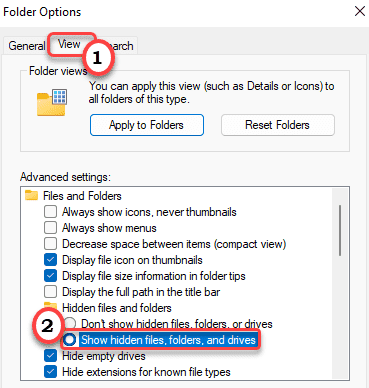
- 3676
- 693
- Ms. Travis Schumm
Há um recurso oculto em todas as versões do Windows (7 ou posterior) que podem ocultar arquivos e pastas do seu File Explorer (usando o terminal). Existe uma maneira fácil de usar esses arquivos ocultos no File Explorer no Windows 11. Neste artigo, explicaremos como mostrar os arquivos ocultos no File Explorer do Windows 11.
Aviso -
Windows por padrão Ocultar os arquivos do sistema e algumas pastas necessárias adicionais para proteger as de interferência externa. Então, sugerimos NÃO Para usar esses arquivos protegidos pelo sistema, pois isso pode levar a um erro fatal que pode irreversivelmente bloquear o sistema.
Como mostrar arquivos e pastas ocultas no Windows 11
Windows Ocultar todos os arquivos ocultos no File Explorer. Mas há configurações adicionais que você deve ajustar para
Siga estas etapas para ver os arquivos e pastas ocultas.
1. Procurar Arquivo Opções do Explorer Na pesquisa do Windows e clique nas opções do File Explorer do resultado da pesquisa.
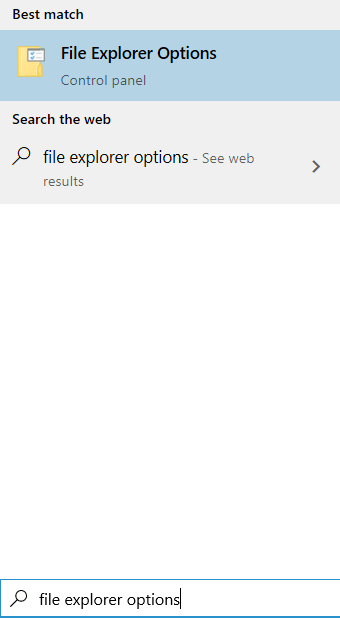
2. Em seguida, clique no botão de rádio ao lado da opção “Mostre arquivos, pastas e unidades ocultas““.
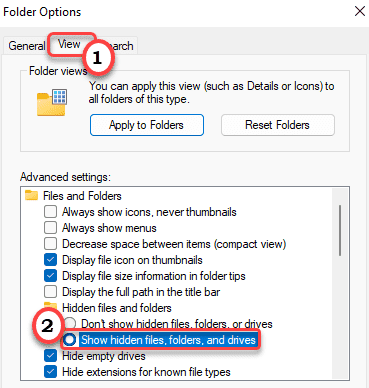
3. Finalmente, clique em “Aplicar" e "OK”Para salvar esta mudança.

Agora, apenas relança o explorador de arquivos uma vez. Agora, verifique se você pode ver arquivos e arquivos de pasta ocultos.
Como untar os arquivos protegidos pelo sistema
Há uma etapa adicional que você pode usar para soltar os arquivos protegidos pelo sistema no seu computador.
1. Abra o File Explorer.
2. Agin Tap no três barras opção na barra de menus.
3. Então, toque no “Opções““.
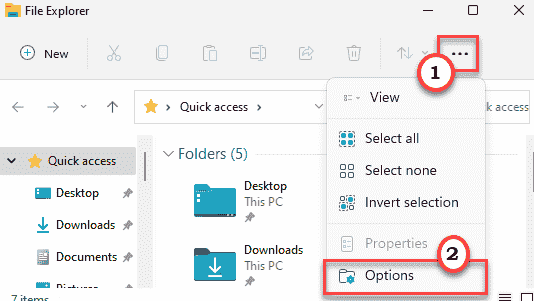
4. Agora, na janela 'Opções de pasta', vá para o “Visualizar" seção.
5. Aqui, apenas desmarque o "Ocultar arquivos de sistema operacional protegido (Recomendado)”Opção.
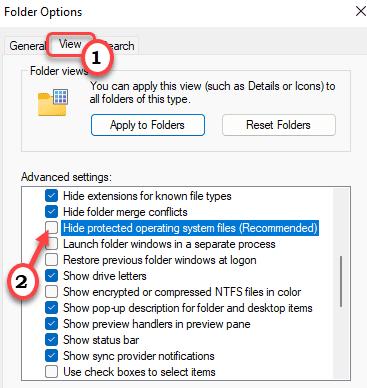
6. Assim que você clicar na opção de desmarcar, você receberá uma mensagem de aviso.
7. Basta clicar em “Sim““.
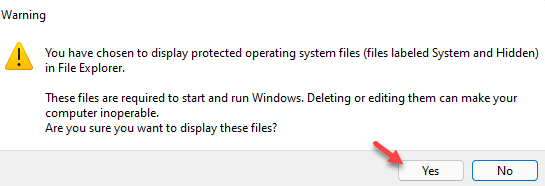
8. Depois de desmarcar a opção, não se esqueça de clicar em “Aplicar" e "OK”Para salvar.

Apenas relançando o explorador de arquivos. Agora, você terá acesso total a todos os arquivos ocultos em seu computador.
Como ocultar os arquivos protegidos pelo sistema no Windows 11
Como mencionamos antes, você não deve manter os arquivos protegidos pelo sistema visíveis no File Explorer. Então, você deve apenas recuar aqueles de novo.
1. No começo, abra o arquivo explorador.
2. Depois disso, clique no três barras opção no final da barra de menus.
3. Em seguida, clique no “Opções““.
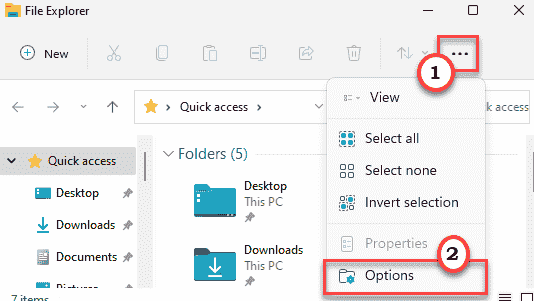
4. Na janela 'Opções de pasta', vá para o “Visualizar" seção.
5. Em seguida, clique no botão de rádio ao lado da opção “Não mostre os arquivos, pastas e unidades ocultas““.
6. Da mesma maneira, verificar o "Ocultar arquivos de sistema operacional protegido (Recomendado)”Opção.
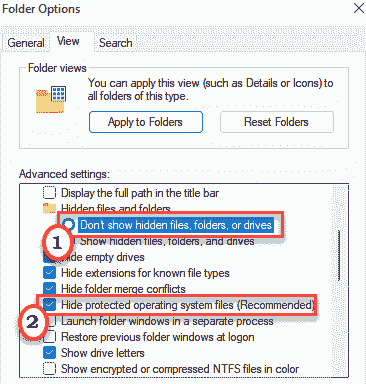
6. Não se esqueça de clicar em “Aplicar" e "OK”Para salvar essas mudanças.

Isso ocultará os arquivos protegidos pelo sistema.
- « Como colocar sua barra de tarefas no topo no Windows 11
- Como corrigir o erro 0xc00d3e8e no Windows 10 »

